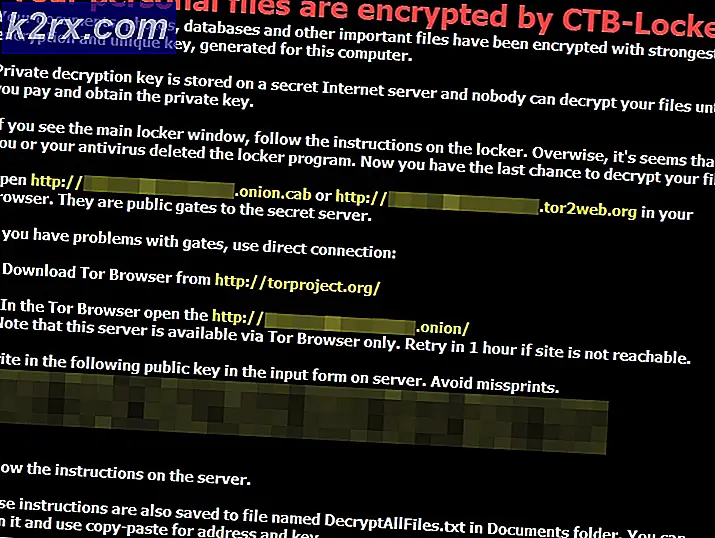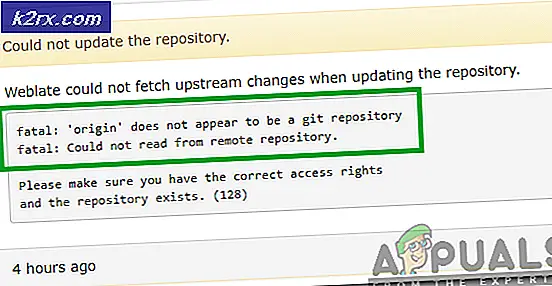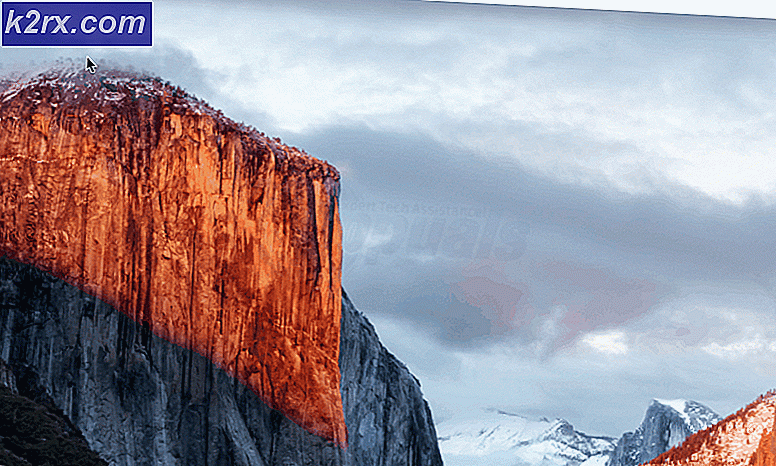Fix: Lumia 950 bevriest en start opnieuw op na update
Als u een Lumia 950 bezit, moet u zeer enthousiast zijn over de nieuwste Windows-updates voor deze handsets. Hoewel de updates worden geleverd met veel verbeteringen, maar u kunt ook enkele problemen ondervinden. Uw telefoon kan vast komen te zitten op een bepaald punt of deze reageert mogelijk niet meer en begint na elke 5 minuten opnieuw op te starten. En uw batterijduur kan ook in grote mate afnemen. Als u dit allemaal ervaart, is de meest waarschijnlijke reden hiervoor de nieuwste Windows-upgrades / updates.
De belangrijkste reden achter dit probleem is de Facebook-app die je op je mobiel hebt staan. Meestal is het probleem vanwege de Microsoft Facebook-app, maar het kan ook komen door de eigen app of messenger van Facebook.
PRO TIP: Als het probleem zich voordoet met uw computer of een laptop / notebook, kunt u proberen de Reimage Plus-software te gebruiken die de opslagplaatsen kan scannen en corrupte en ontbrekende bestanden kan vervangen. Dit werkt in de meeste gevallen, waar het probleem is ontstaan door een systeembeschadiging. U kunt Reimage Plus downloaden door hier te klikkenAangezien het probleem bij de Facebook-app ligt, zal het eenvoudigweg verwijderen van de app het probleem waarschijnlijk oplossen. Als dat niet het geval is, moet u misschien een meer extreme meting doorlopen die een harde reset is.
Methode 1: De Facebook-app verwijderen
- Veeg met uw vinger naar links op het scherm
- Zoek de Facebook-app
- Houd uw vinger op het pictogram van de Facebook-app en houd deze ingedrukt
- Klik op Verwijderen
- Selecteer Ja
Methode 2: Harde reset Lumia 950
Opmerking: bij een harde reset worden ALLE gegevens gewist.
- Schakel uw telefoon uit
- Houd de aan / uit -knop ingedrukt totdat de telefoon trilt.
- Wanneer de telefoon trilt, laat u de aan / uit -knop los en houdt u de toets Volume omlaag ingedrukt totdat een uitroepteken op het scherm verschijnt.
- Druk nu eenmaal op de toets Volume omhoog
- Druk eenmaal op de volume- omlaagtoets
- Druk eenmaal op de aan / uit- knop
- Druk eenmaal op de volume- omlaagtoets
Nu zouden twee slijpmachines op je scherm moeten verschijnen. Dat betekent dat je telefoon wordt gereset. Wacht tot het klaar is. Als dit is gebeurd, volgt u de instructies op het scherm om uw Windows opnieuw in te stellen.
PRO TIP: Als het probleem zich voordoet met uw computer of een laptop / notebook, kunt u proberen de Reimage Plus-software te gebruiken die de opslagplaatsen kan scannen en corrupte en ontbrekende bestanden kan vervangen. Dit werkt in de meeste gevallen, waar het probleem is ontstaan door een systeembeschadiging. U kunt Reimage Plus downloaden door hier te klikken